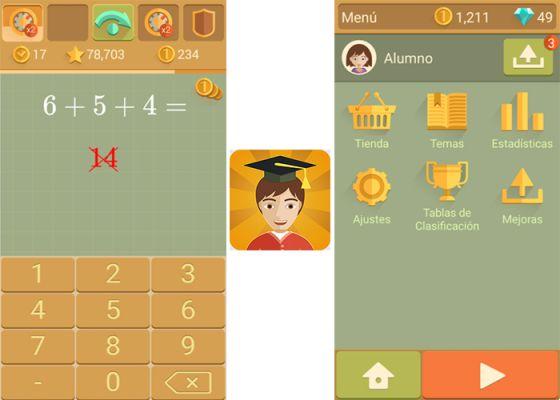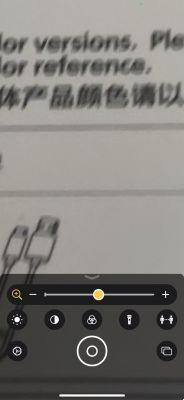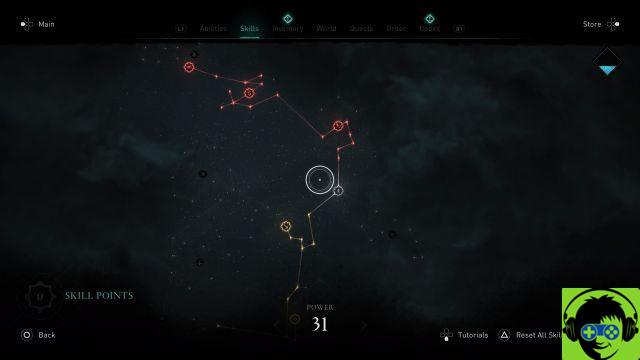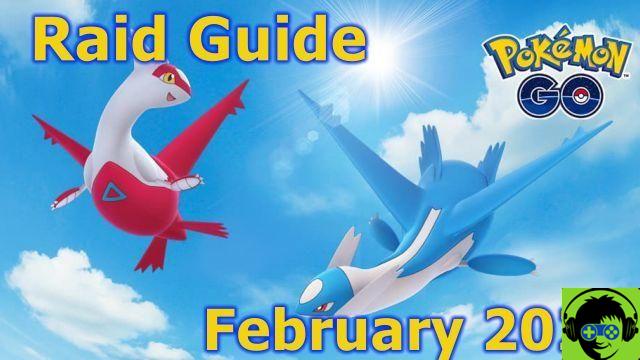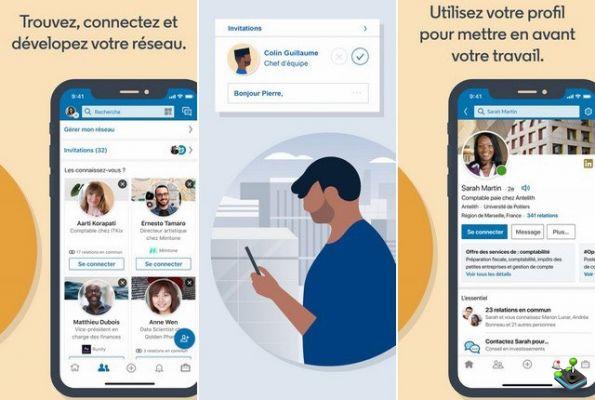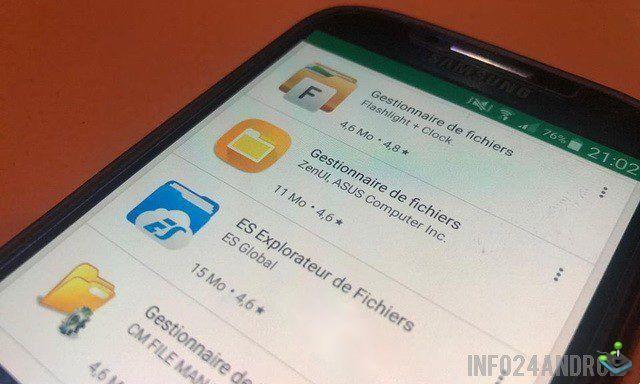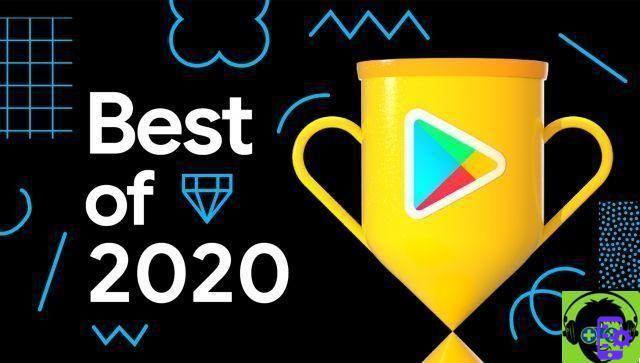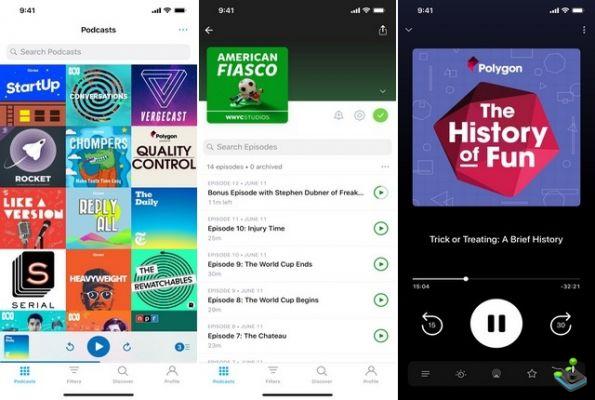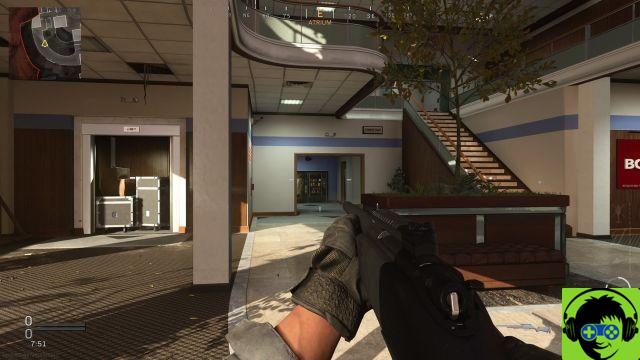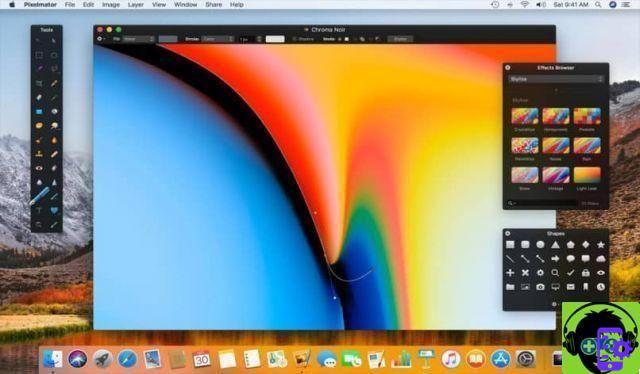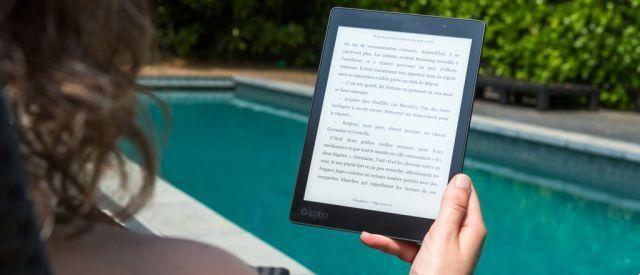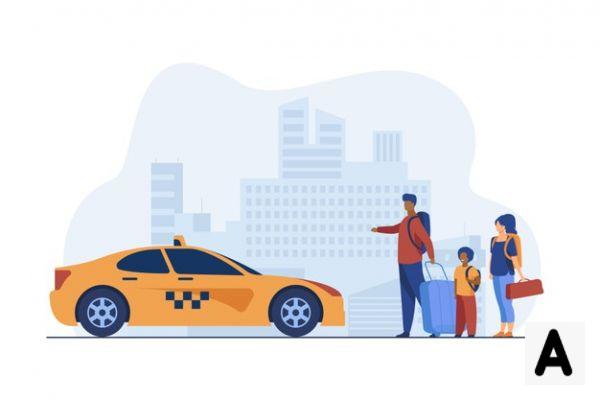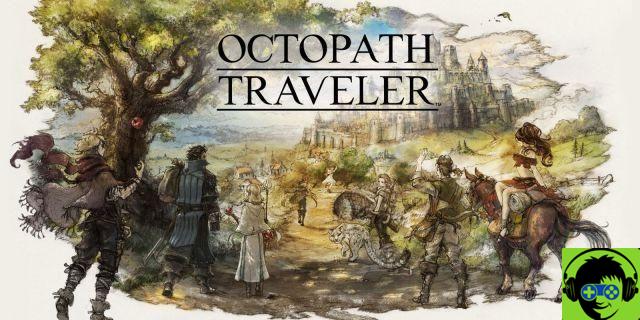Si acaba de cambiar de una computadora con Windows a una Mac, es probable que una de sus mayores frustraciones con Mac sea cómo maneja múltiples ventanas. Claro, puede mantener varias computadoras abiertas y moverse fácilmente entre ellas, pero eso no es lo mismo que trabajar en dos archivos uno al lado del otro en modo de pantalla dividida. La forma en que Mac implementa el modo de pantalla dividida casi se siente como una función a medias. Encontrar ese punto verde y luego hacer clic largo para activarlo es demasiado trabajo. Afortunadamente, existen varias aplicaciones de terceros que pueden ayudarlo a solucionar este problema. Hoy redondeamos Las 10 mejores aplicaciones de administrador de ventanas para Mac que puedes usar:
1. Herramienta BetterSnap
Después de usar más de 20 aplicaciones de administrador de ventanas en mi Mac, volví a usar BetterSnap Tool para usarla como una herramienta personal. Aunque tenía una fuerte competencia con nuestras aplicaciones de segundo y tercer lugar, algunas características le dieron a BetterSnap Tool una ventaja sobre otras. En primer lugar, puedes usar el trackpad y el teclado para interactuar con la aplicación. Puede arrastrar una ventana de aplicación a cualquiera de las cuatro esquinas para cambiar su tamaño a una cuarta parte del tamaño de la pantalla. Para iniciar el modo de pantalla dividida, simplemente arrastre la ventana de la aplicación a los lados de la pantalla. Al arrastrarlo hacia arriba, una aplicación pasa a pantalla completa. Las mismas configuraciones también se pueden lograr tocando las teclas de acceso rápido personalizables por el usuario.

Una de las principales funciones que faltan en otras aplicaciones de nuestra lista es la configuración de áreas personalizadas. Fundamentalmente, los usuarios pueden determinar de antemano el tamaño de la ventana de la aplicación y asigne un área designada a la que se romperá la ventana. No hay restricciones al designar el área y el tamaño de la ventana de la aplicación. Esta es una función muy útil, ya que puede configurar el tamaño de la ventana según sus preferencias. Esta característica, junto con su rápido rendimiento, elevó a la herramienta BetterSnap a la parte superior de nuestra lista.
Instalación: (2,99 $)
2. imán
El imán es elaplicación de administrador de ventanas la mas confiable y la más rápido de todo aplicaciones que probé. Puede usar métodos abreviados de teclado y el panel táctil para cambiar el tamaño de su Windows. Se puede cambiar el tamaño de la ventana de una aplicación a las mitades superior, inferior, izquierda o derecha o a una cuarta parte del tamaño de la pantalla en cualquiera de las cuatro esquinas. La única razón por la que no encabezó nuestra lista es la falta de la capacidad de personalizar el tamaño de la ventana de la aplicación. Sin embargo, una cosa que va a su favor es que es más asequible. Si está buscando un administrador de ventanas rápido y preciso, esta será su mejor opción.

Instalación: ($ 0.99)
3. Espectáculo
espectáculo es Una aplicación de gestión de ventanas de código abierto para macOS, por lo que es completamente gratis. Que no te engañe su precio, porque sigue adelante con nuestras mejores fotos. Sin embargo, falta una característica que puede ser un problema para algunos usuarios. El espectáculo sólo le permite cambiar el tamaño de la ventana por utilisant de la teclas de acceso rápido personalizables por el usuario. No hay una función de arrastrar y soltar para cambiar el tamaño de Windows aquí. Sin embargo, no se comprometería en términos de velocidad o precisión al usar este software. Si está buscando una aplicación gratuita que lo ayude a administrar su Windows, esta es para usted.
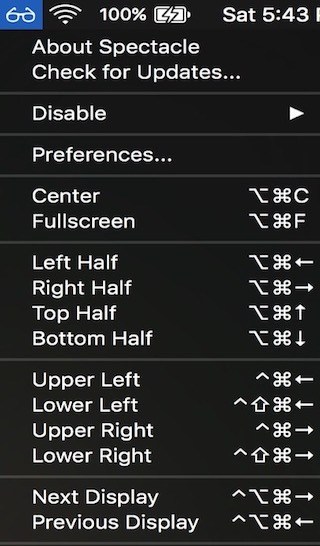
instalador: (Gratuito)
4. Ventana ordenada
El enfoque de Window Tidy para administrar las ventanas de las aplicaciones es un poco diferente de las tres opciones principales de nuestra lista. Cuando mantiene presionada la ventana de una aplicación, le da la opción de diferentes tamaños de ventana y posición en la parte inferior de la pantalla. Puede arrastrar la ventana de la aplicación a la opción requerida para cambiar el tamaño de la ventana de la aplicación. Incluso le permite agregar sus propios tamaños y posiciones personalizados. Una característica que falta es la exclusión de atajos de teclado para organizar su Windows. Sin embargo, es una de las mejores herramientas si desea usar arrastrar y soltar para organizar su Windows.

Instalación: ($ 0.99)
5. GridTomorrow
Esto está dirigido a usuarios poderosos que administran múltiples ventanas simultáneamente. La interfaz de la aplicación se activa presionando un acceso directo personalizable por el usuario. Luego puede seleccionar cualquier cantidad de ventanas de aplicaciones que desee organizar y luego seleccionar sus posiciones. Incluso puede agregar tamaños y posiciones personalizados. El único inconveniente es que lleva un tiempo seleccionar la orientación que desea. Dicho esto, si desea administrar varias ventanas, esta es la mejor aplicación para usted. Tiene un período de prueba gratuito después del cual deberá comprar el software para usarlo.

Instalación: (4,99 $)
6. Mosaico
Tidy es similar a Window Tidy, pero la única diferencia es que te da la opción de cambiar el tamaño de la ventana desde la parte superior de la pantalla en lugar de desde la parte inferior. te permite también asigne sus espacios y tamaños personalizados. En mi opinión, es incluso mejor que Window Tidy. Hay configuraciones predeterminadas. Solo necesita arrastrar una ventana al lugar correcto para organizarlos. Golpear la ventana de la derecha requiere un poco más de precisión, ya que las opciones de la ventana son más reducidas. Además, tiene una calificación superior y las características que agrega no justifican su precio.

Instalación: (9,99 $)
7. cincha
Cinch es una aplicación de administrador de ventanas para Mac que no tiene muchas funciones. Solo ofrece tres posiciones de cambio de tamaño de ventana, mitad izquierda y derecha y pantalla completa. Sin embargo, funciona bien. la aplicación es muy ligero y rapido. Es útil para las personas que no quieren recordar atajos de teclado personalizados y quieren algo que sea simple y funcione. Simplemente deslice una ventana de la aplicación hacia los lados izquierdo y derecho para activar el modo de pantalla dividida. Al arrastrarlo hacia arriba, la aplicación pasa a pantalla completa. El único problema es que para lo que ofrece, el precio es demasiado elevado.

instalador: (6,99 $)
8. MAMÁ
Si tiene problemas para recordar las teclas de acceso rápido en el teclado y le resulta un poco engorroso arrastrar y soltar Windows para solucionarlo, esta aplicación es para usted. Solo necesita recordar un comando de teclado que inicia la interfaz de la aplicación. La interfaz te muestra una trampa de commandes con su funcion. No tienes que recordar nada. Una característica interesante es que si desea organizar la ventana de una aplicación para que ocupe más de la mitad de la pantalla, puede hacerlo aquí. Simplemente use la función Move & Zoom mencionada en la parte inferior de la hoja de trucos. Si te gustan las instrucciones, prueba esto.

Instalación: (9,99 $)
9. Dividir
Divvy ofrece un enfoque diferente para cambiar el tamaño de las ventanas y cuesta un alto precio por ello. cuando ella es lanzado, la interfaz de la aplicación es solo una cuadrícula de cuadrados que representa el espacio de su escritorio. Puede seleccionar una aplicación y luego seleccionar los cuadrados para colocar su aplicación en esa área. Sin embargo, esto hace que el proceso sea muy lento. Además, administrar varias ventanas es una molestia, ya que debe seleccionar aplicaciones individualmente para cambiar su tamaño. Esta aplicación es la mejor para las personas que buscan una aplicación que les permita cambiar el tamaño de la ventana de su aplicación y que no requiera necesariamente realizar varias tareas a la vez.

instalador: (13,99 $)
10. Amatista
Amatista reorganiza las ventanas de la aplicación automáticamente sin ninguna entrada. La primera aplicación se inicia en modo de pantalla completa, la segunda en media pantalla, y así sucesivamente. Obtienes una tecla de acceso rápido para rotar entre diferentes arreglos y eso es todo. En mi uso, he encontrado funciona bien hasta que se abren 3 aplicaciones. Después de eso, casi se da por vencido y las ventanas de la aplicación comienzan a superponerse entre sí. Amerthyst es un poco diferente y, por lo tanto, no para todos. Esto es para alguien que siempre está trabajando en varias ventanas en el mismo escritorio o para alguien que es demasiado perezoso.
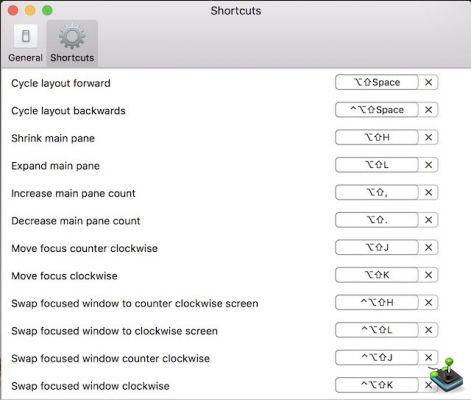
instalador: (Gratuito)
viabeebom